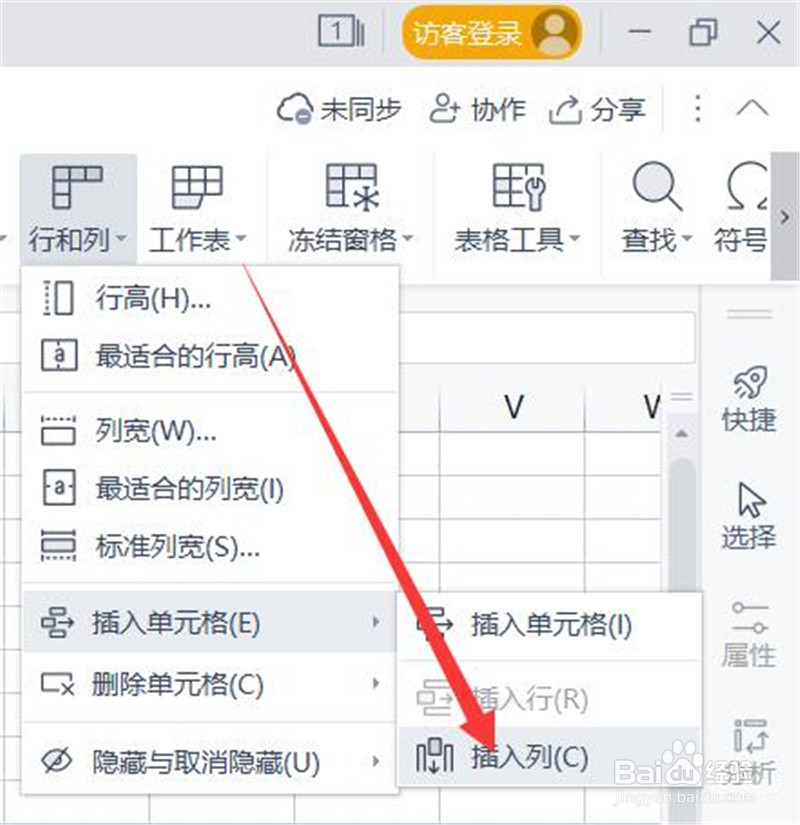excel表格如何增加一列
1、在“WPS Office”软件面板中,选择【打开】进入。

2、在“打开文件”弹框中,选择【新增列.xlsx】,单击【打开】。
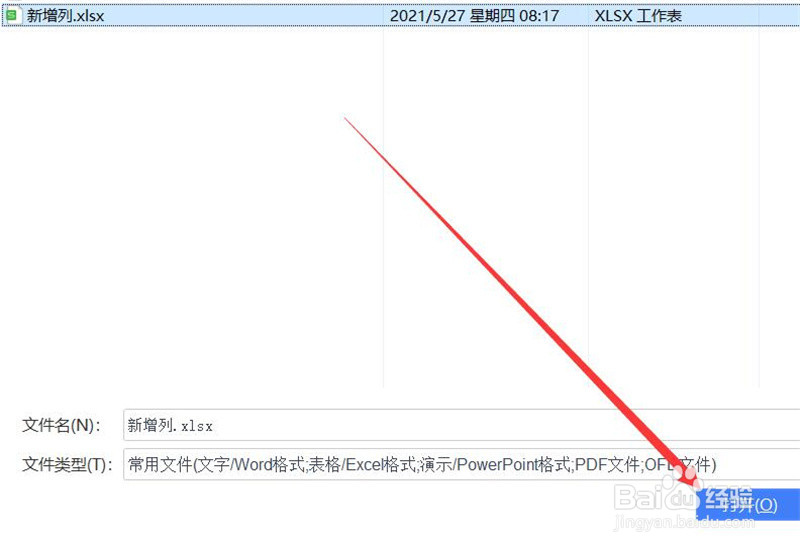
3、在“新增列.xlsx”窗口中,选中【B】列。

4、在“WPS Office”软件工具面板中,选择【行和列】进入。

5、在“行和列”弹出下拉框中,选择【插入单元格】进入。
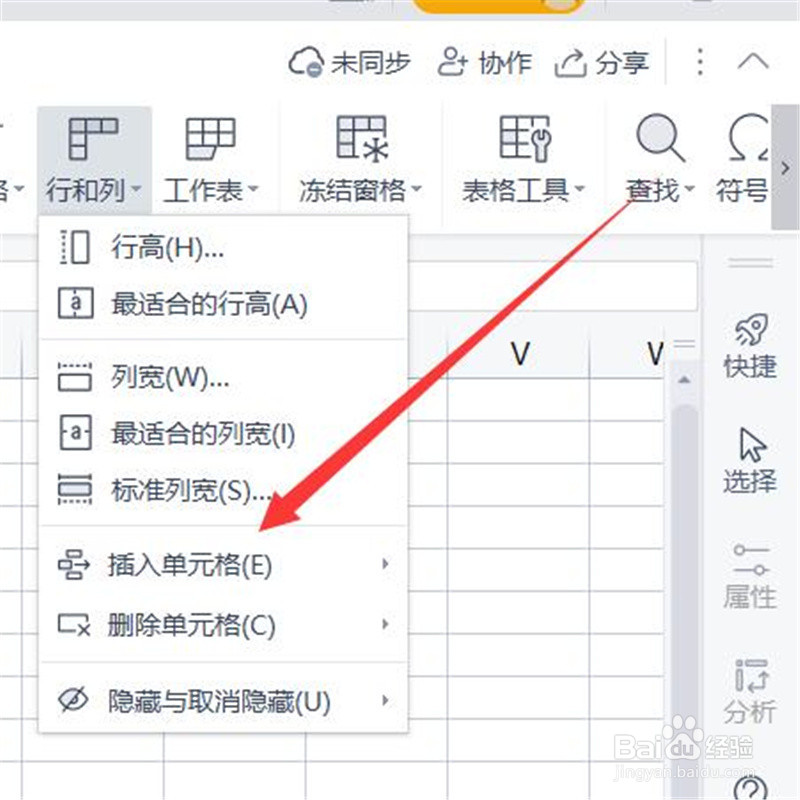
6、在“插入单元格”弹出下拉框中,单击【插入列】,即可在“B”列前增加一列。
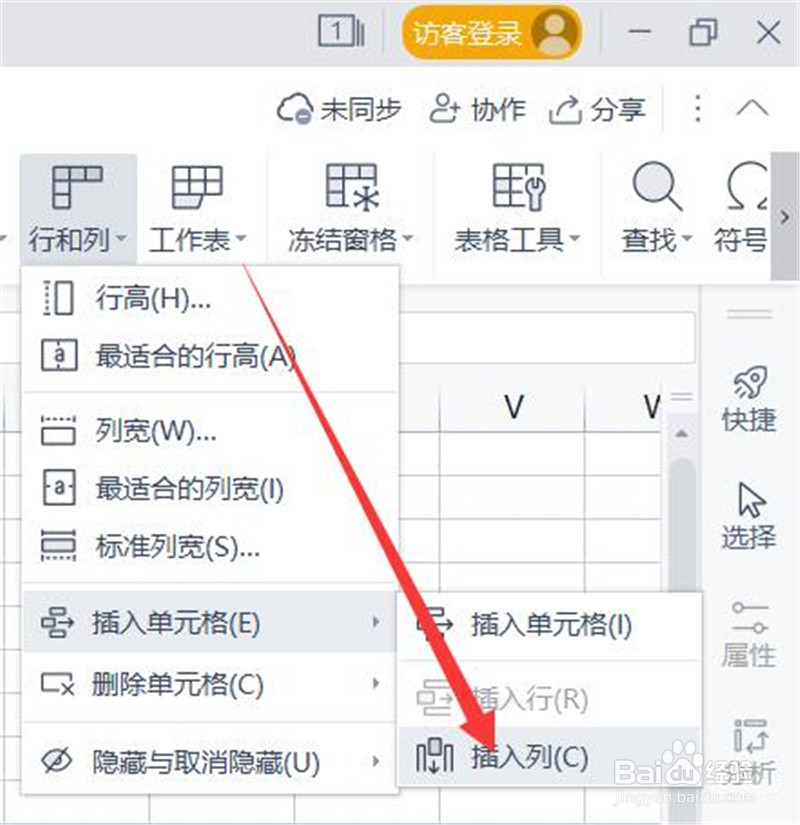
1、在“WPS Office”软件面板中,选择【打开】进入。

2、在“打开文件”弹框中,选择【新增列.xlsx】,单击【打开】。
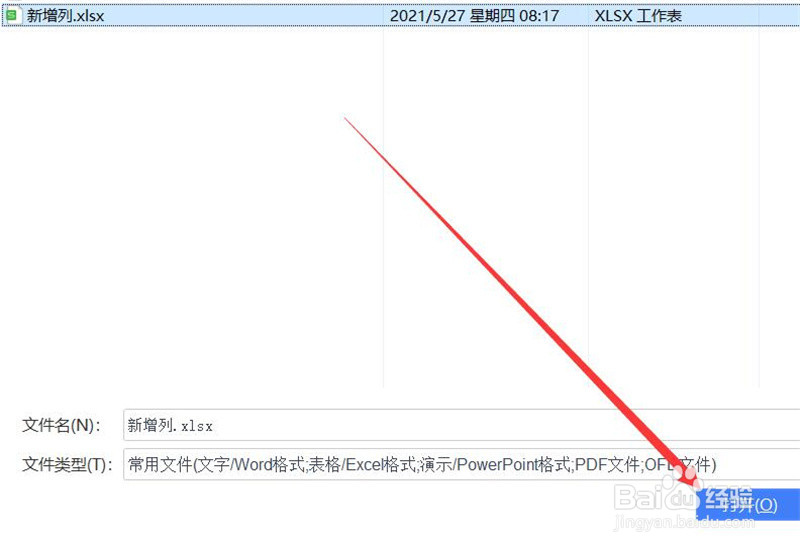
3、在“新增列.xlsx”窗口中,选中【B】列。

4、在“WPS Office”软件工具面板中,选择【行和列】进入。

5、在“行和列”弹出下拉框中,选择【插入单元格】进入。
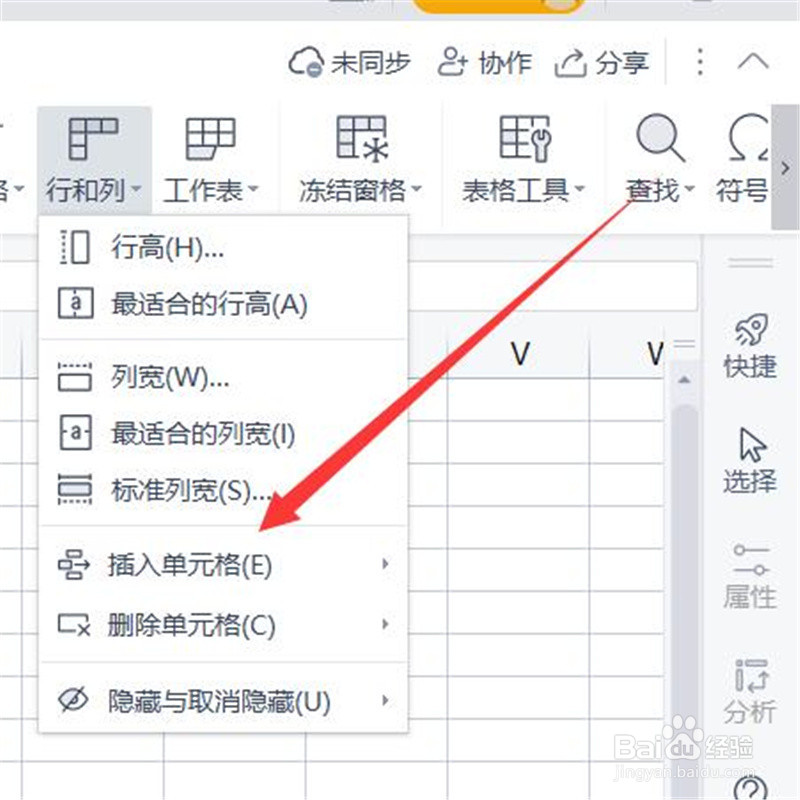
6、在“插入单元格”弹出下拉框中,单击【插入列】,即可在“B”列前增加一列。